vs2005快捷键大全

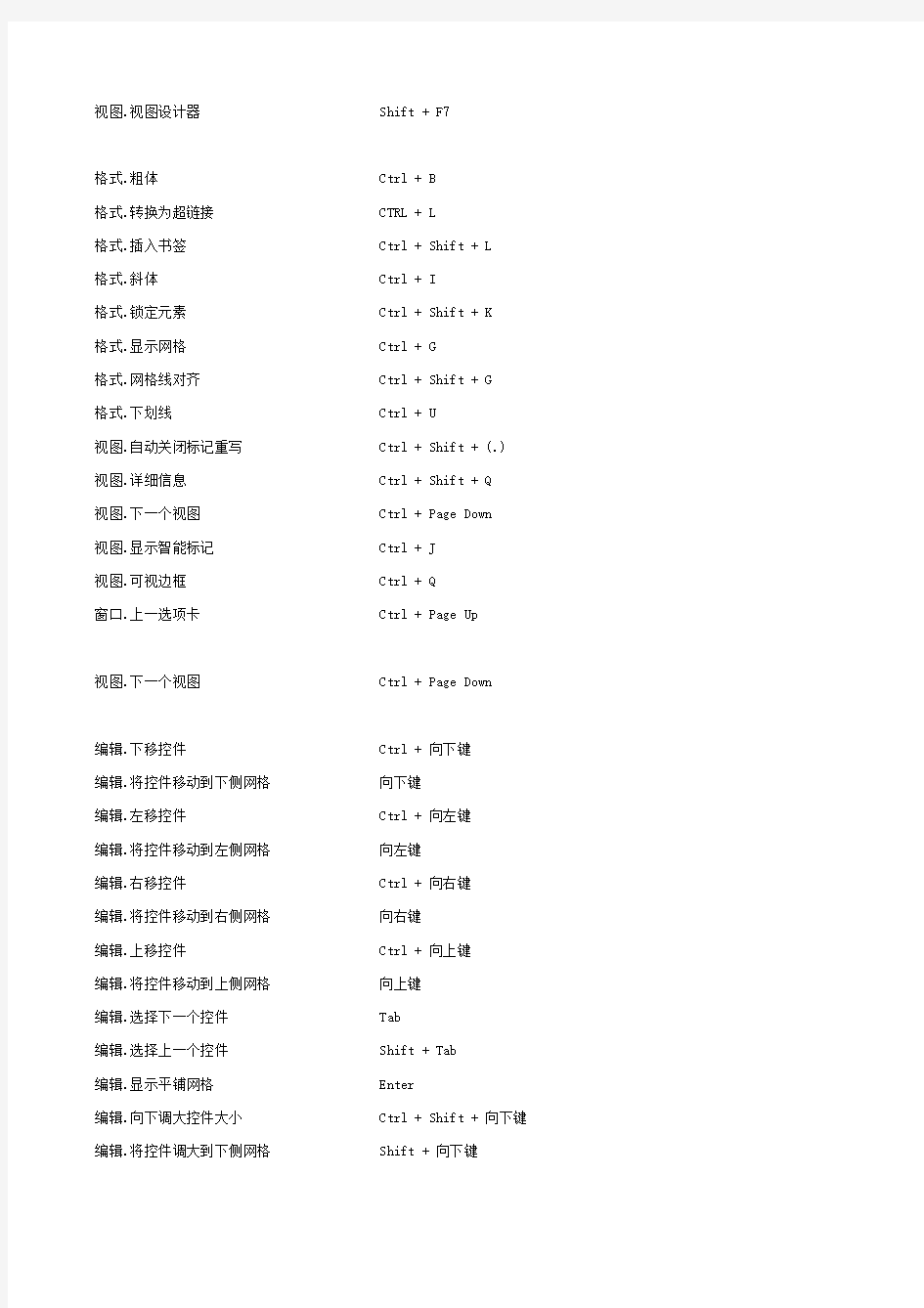
编辑.复制Ctrl + Shift + 数字键区中的 (+)编辑.剪切Ctrl + Shift + 数字键区中的 (-)
- 或 -
Shift + Delete
编辑.循环应用剪贴板中的复制项Ctrl + Shift + Ins
编辑.删除Delete
编辑.向后删除Shift + Backspace
- 或 -
Backspace
编辑.转到下一个位置F8
编辑.转到上一个位置Shift + F8
编辑.转到引用Shift + F12
编辑.粘贴Ctrl + V
- 或 -
Shift + Insert
- 或 -
Ctrl + Shift + 数字键区中的 (*)编辑.重复Ctrl + Shift + Z
- 或 -
Ctrl + Y
- 或 -
Shift + Alt + Backspace
编辑.取消选定Esc
编辑.取消Shift + Alt + U
文件.打印Ctrl + P
文件.全部保存Ctrl + Shift + S
文件.保存选定项Ctrl + S
工具.转到命令行CTRL + /
视图.后退Alt + 向左键
视图.前进Alt + 向右键
视图.弹出浏览上下文Ctrl + 数字键区中的 (*)
视图.查看代码Ctrl +0
视图.视图设计器Shift + F7
格式.粗体Ctrl + B
格式.转换为超链接CTRL + L
格式.插入书签Ctrl + Shift + L
格式.斜体Ctrl + I
格式.锁定元素Ctrl + Shift + K
格式.显示网格Ctrl + G
格式.网格线对齐Ctrl + Shift + G
格式.下划线Ctrl + U
视图.自动关闭标记重写Ctrl + Shift + (.)
视图.详细信息Ctrl + Shift + Q
视图.下一个视图Ctrl + Page Down
视图.显示智能标记Ctrl + J
视图.可视边框Ctrl + Q
窗口.上一选项卡Ctrl + Page Up
视图.下一个视图Ctrl + Page Down
编辑.下移控件Ctrl + 向下键
编辑.将控件移动到下侧网格向下键
编辑.左移控件Ctrl + 向左键
编辑.将控件移动到左侧网格向左键
编辑.右移控件Ctrl + 向右键
编辑.将控件移动到右侧网格向右键
编辑.上移控件Ctrl + 向上键
编辑.将控件移动到上侧网格向上键
编辑.选择下一个控件Tab
编辑.选择上一个控件Shift + Tab
编辑.显示平铺网格Enter
编辑.向下调大控件大小Ctrl + Shift + 向下键编辑.将控件调大到下侧网格Shift + 向下键
编辑.向左调整控件大小Ctrl + Shift + 向左键编辑.将控件调大到左侧网格Shift + 向左键
编辑.向右调整控件大小Ctrl + Shift + 向右键编辑.将控件调大到右侧网格Shift + 向左键
编辑.向上调整控件大小Ctrl + Shift + 向上键编辑.将控件调大到上侧网格Shift + 向上键
调试.应用代码更改Alt + F10
调试.自动窗口Ctrl + Alt + V,A
调试.全部中断Ctrl + Alt+ Break
调试.在特定异常处中断Ctrl + Alt + E
调试.断点Ctrl + Alt + B
- 或 -
Alt + F9
调试.调用堆栈Ctrl + Alt + C
- 或 -
Alt +7
调试.清除所有断点Ctrl + Shift + F9
调试.反汇编Alt +8
调试.即时Ctrl + Alt + I
调试.局部变量Ctrl + Alt + V,L
- 或 -
Alt +4
调试.内存1Ctrl + Alt + M,1
- 或 -
Alt +6
调试.内存2Ctrl + Alt + M,2
调试.内存3Ctrl + Alt + M,3
调试.内存4Ctrl + Alt + M,4
调试.模块Ctrl + Alt + U
调试.进程Ctrl + Alt + P
调试.快速监视Ctrl + Alt + Q
Shift + F9
调试.寄存器Ctrl + Alt + G
- 或 -
Alt +5
调试.重新启动Ctrl + Shift + F5
调试.运行到光标处Ctrl + F10
调试.脚本文档Ctrl + Alt + N
调试.设置下一语句Ctrl + Shift + F10调试.显示下一语句Alt + 数字键区中的 *调试.启动F5
调试.开始执行不调试Ctrl + F5
调试.逐语句F11
调试.跳出Shift + F11
调试.逐过程F10
调试.停止调试Shift + F5
调试.线程Ctrl + Alt + H
调试.切换断点F9
调试.切换反汇编Ctrl + F11
调试.监视Ctrl + Alt + W,1
调试.监视2Ctrl + Alt + W,2
调试.监视3Ctrl + Alt + W,3
调试.监视4Ctrl + Alt + W,4
编辑.查找Ctrl + F
编辑.在文件中查找Ctrl + Shift + F
编辑.查找下一个F3
编辑.查找下一个选定项Ctrl + F3
编辑.查找上一个Shift + F3
编辑.查找上一个选定项Ctrl + Shift + F3
编辑.查找符号Ctrl + Shift + Y
- 或 -
编辑.渐进式搜索Ctrl + I
编辑.替换Ctrl + H
编辑.在文件中替换Ctrl + Shift + H 编辑.反向渐进式搜索Ctrl + Shift + I 编辑.停止搜索Alt + F3,S
视图.查找符号结果Ctrl + Alt + Y
数据库.执行CTRL + E
数据库.运行选定内容Ctrl + D,Ctrl + R 数据库.逐语句Ctrl+ D,Ctrl + S 查询设计器.条件CTRL +2
查询设计器.关系图CTRL +1
查询设计器.执行SQL CTRL + R
查询设计器.结果CTRL + 4
查询设计器.SQL CTRL +3
编辑.左移字符向左键
编辑.右移字符向右键
编辑.文档结尾Ctrl + End
编辑.文档开始Ctrl + Home
编辑.转到Ctrl + G
编辑.转到大括号Ctrl+]
编辑.向下移动一行向下键
编辑.行尾End
编辑.行首Home
编辑.向上移动一行向上键
编辑.下一书签F2
编辑.上一书签Ctrl + K,Ctrl + P
- 或 -
Shift + F2
编辑.视图底部Ctrl + Page Down
编辑.视图顶部Ctrl + Page Up
视图.浏览下一个Ctrl + Shift +1
- 或 -
Ctrl + 数字键区中的 +
视图.浏览上一个Ctrl + Shift + 2
- 或 -
Ctrl + 数字键区中的 -(减号)视图.向后定位Ctrl + =
视图.向前定位Ctrl + Shift + -(减号)
- 或 -
Ctrl + Shift + =
编辑.向左扩展一个字符Shift + 向左键
编辑.向左扩展一个字符列Shift + Alt + 向左键
编辑.向右扩展一个字符Shift + 向右键
编辑.向右扩展一个字符列Shift + Alt + 向右键
编辑.文档结尾扩展Ctrl + Shift + End
编辑.文档开始扩展Ctrl + Shift + Home
编辑.扩展转到大括号Ctrl + Shift + ]
编辑.向下扩展一行Shift + 向下键
编辑.向下扩展列Shift + Alt + 向下键
编辑.行尾扩展列Shift + Alt + End
编辑.行首扩展列Shift + Alt + Home
编辑.向上扩展一行Shift + 向上键
编辑.向上扩展列Shift + Alt + 向上键
编辑.向下扩展一页Shift + Page Down
编辑.向上扩展一页Shift + Page Up
编辑.全选Ctrl + A
编辑.选择当前字Ctrl + W
编辑.扩展到视图底部Ctrl + Shift + Page Down
编辑.扩展到视图顶部Ctrl + Shift + Page Up
编辑.扩展到下一字Ctrl + Shift + 向右键
编辑.向后扩展一个字列Ctrl + Shift + Alt + 向右键编辑.扩展到上一字Ctrl + Shift + 向左键
编辑.向前扩展一个字列Ctrl + Shift + Alt + 向左键
编辑.分行Enter
- 或 -
Shift + Enter
编辑.清除书签Ctrl + Shift + F2
编辑.折叠到定义Ctrl + M,Ctrl + O
编辑.完成单词Alt + 向右键
- 或 -
Ctrl + 空格键
编辑.向后删除Backspace
- 或 -
Shift + Backspace
编辑.格式化选定内容Alt + F8
编辑.隐藏选定内容Ctrl + M,Ctrl + H
编辑.插入制表符Tab
编辑.剪切行Ctrl + L
- 或 -
Shift + Alt + L
编辑.删除行Ctrl + Shift + L
编辑.下开新行Ctrl + Shift + Enter
编辑.行转置Shift + Alt + T
编辑.列出成员Ctrl + J
- 或 -
Ctrl + Alt + T
编辑.转换为大写Ctrl + Shift + U
编辑.改写模式Alt + I
编辑.参数信息Ctrl + Shift + 空格键
编辑.停止隐藏当前区域Ctrl + M,Ctrl + U
编辑.停止大纲显示Ctrl + M,Ctrl + P
编辑.左缩进Shift + Tab
编辑.切换所有大纲显示Ctrl + M,Ctrl + L
编辑.切换书签Ctrl + K,Ctrl + K
- 或 -
Ctrl + F2
编辑.切换大纲显示展开Ctrl + M,Ctrl + M
编辑.切换任务列表快捷方式Ctrl + K,Ctrl + H
- 或 -
Ctrl + J,Ctrl + H
编辑.取消注释选定内容Ctrl + K,Ctrl + U
- 或 -
Ctrl + J,Ctrl + U
编辑.查看空白Ctrl + Shift +8
编辑.字删除直至结尾处Ctrl + Delete
编辑.字转置Ctrl + Shift + T
视图.全屏Shift+ Alt + Enter
视图.向后定位Ctrl+ =
视图.向前定位Ctrl + Shift + -
- 或 - Ctrl + Shift + =窗口.激活文档窗口Esc
#NAME?
窗口.关闭文档窗口Ctrl + F4
窗口.关闭工具窗口Shift + Esc
窗口.移动到下拉栏Ctrl + F8
窗口.下一个文档窗口Ctrl + F6
窗口.下一窗格Alt + F6
窗口.下一个拆分窗格F6
窗口.下一选项卡Ctrl + Page Down
窗口.下一个工具窗口Ctrl + Tab
窗口.上一个文档窗口Ctrl + Shift + F6
#NAME?
窗口.上一窗格Shift + Alt + F6
窗口.上一个拆分窗格Shift+ F6
窗口.上一选项卡Ctrl + Page Up
窗口.显示EZMDI文件列表Ctrl + Alt + 向下键
帮助.目录Ctrl + Alt + F1
帮助.动态帮助Ctrl + F1
帮助.F1 帮助F1
帮助.索引Ctrl + Alt + F2
帮助.索引结果Shift + Alt + F2
帮助.下一个主题Alt + 向下键
帮助.上一个主题Alt + 向上键
帮助.搜索Ctrl + Alt + F3
帮助.搜索结果Shift + Alt + F3
帮助.窗口帮助Shift + F1
编辑.查找符号Alt + F12
- 或 -
Ctrl + Shift + Y
编辑.转到声明Ctrl + F12
- 或 -
Ctrl + Alt + F12
编辑.转到定义F12
视图.查找符号结果Ctrl + Alt + Y
视图.对象浏览器Ctrl + Alt + J
工具.宏IDE Alt + F11
工具.记录临时宏Ctrl + Shift + R
工具.运行临时宏Ctrl + Shift + P
视图.宏资源管理器Alt + '(撇号)
视图.调用浏览器被调用关系图Ctrl + Shift + B
视图.类视图Ctrl + Shift + C
视图.代码定义视图Ctrl + Shift + V
视图.命令窗口Ctrl + Alt + A
视图.文档大纲Ctrl + Alt + D
视图.输出Ctrl + Alt + O
- 或 -
Alt +2
视图.属性窗口Alt + Enter
视图.资源视图Ctrl + Shift + E
视图.服务器资源管理器Ctrl + Alt + S
视图.解决方案资源管理器Ctrl + Alt + L
视图.任务列表Ctrl + Alt + K
视图.工具箱Ctrl + Alt + X
生成.生成解决方案F7
生成.取消Ctrl + Break
生成.编译Ctrl + F7
文件.关闭Ctrl + -(减号)
文件.新建文件Ctrl + N
文件.新建项目Ctrl + Shift + N
文件.打开文件Ctrl + O
- 或 -
Alt + E
文件.打开项目Ctrl + Shift + O
文件.重命名F2
项目.添加现有项Shift + Alt + A
项目.添加新项Ctrl + Shift + A
项目.重写Ctrl + Atl + Insert
编辑.新建快捷键INSERT
编辑.新建字符串INSERT
编辑.键入的下一个键CTRL + W
编辑.检查助记键Ctrl + M
编辑.下移控件向下键
编辑.左移控件向左键
编辑.右移控件向右键
编辑.上移控件向上键
编辑.向下调大控件大小Shift + 向下键
编辑.向左调整控件大小Shift + 向左键
编辑.向右调整控件大小Shift + 向右键
编辑.向上调整控件大小Shift + 向上键
格式.底部对齐Ctrl + 向下键
格式.居中对齐Shift + F9
格式.左对齐Ctrl + 向左键
格式.中间对齐F9
格式.右对齐Ctrl + 向右键
格式.顶部对齐Ctrl + 向上键
格式.按钮底Ctrl + B
格式.按钮右Ctrl + R
格式.水平居中Ctrl + Shift + F9
格式.垂直居中Ctrl + F9
格式.检查助记键Ctrl + M
格式.按内容调整大小Shift + F7
格式.横向间隔Alt + 向右键,Alt + 向左键格式.纵向间隔Alt + 向上键
- 或 -
Alt + 向下键
格式.Tab键顺序Ctrl + D
格式.测试对话框Ctrl + T
格式.切换辅助线Ctrl + G
图像.喷枪工具Ctrl + A
图像.不透明处理Ctrl + J
图像.椭圆工具Ctrl + E
图像.清除工具Ctrl + Shift + I
图像.实心椭圆工具Shift + Alt + E
图像.实心矩形工具Shift + Alt + Q
图像.实心圆角矩形工具Shift + Alt + W
图像.填充工具Ctrl + F
图像.水平翻转Ctrl + H
图像.垂直翻转Shift + Alt + H
图像.较大画笔Ctrl + =
图像.直线工具Ctrl + L
图像.放大工具Ctrl + M
图像.放大Ctrl + Shift + M
图像.新建图像类型Insert
图像.下一种颜色Ctrl+]
- 或 -
Ctrl + 向右键
图像.下一种背景色Ctrl + Shift + ]
- 或 -
Shift + Ctrl + 向右键图像.空心椭圆工具Shift + Alt + E
图像.空心矩形工具Shift + Alt + Q
图像.空心圆角矩形工具Ctrl + Shift + W
图像.铅笔工具Ctrl + I
图像.上一种颜色Ctrl + [
- 或 -
Ctrl + 向左键
图像.上一种背景色Ctrl + Shift + [
- 或 -
Ctrl + Shift + 向左键图像.矩形选择工具Ctrl + U
图像.旋转 90 度Ctrl + Shift + H
图像.圆角矩形工具Ctrl + W
图像.网格Ctrl + G
图像.显示平铺网格Ctrl + Shift + G
图像.小画笔Ctrl + .(句点)
图像.较小画笔Ctrl + -(减号)
图像.文本工具Ctrl + T
图像.放大Ctrl + Shift + .(句点)
- 或 -
Ctrl + 向上键
图像.缩小Ctrl + Shift + ,(逗号)
- 或 -
Ctrl + 向下键
将当前选定的项复制到系统剪贴板。
将当前选定的项移除到系统剪贴板。
将项从“工具箱”的“剪贴板循环”选项卡粘贴在文件中的插入点,并自动选择粘贴的项。可通过重复按这些快捷键来删除光标右侧的一个字符。
删除光标左侧的一个字符。
将光标移至下一项,如“任务列表”窗口中的任务或“查找结果”窗口中的搜索匹配项。每按一次 F8 键,就移动到列在“任务列表”窗口或“查找结果”窗口中,将光标移至上一项。
显示代码中所选内容的引用。
在插入点插入剪贴板的内容。
还原上次撤消的操作。
关闭菜单或对话框,取消正在进行的操作,或将焦点放在当前文档窗口中。仅在 .NET Framework 设计器中可用。
撤消上一编辑操作。
显示“打印”对话框,可在其中选择打印机设置。
保存当前解决方案中的所有文档和外部文件项目中的任何文件。
保存当前项目中的选定项。
将插入符号放置在“标准”工具栏上的“查找/命令”框中。
显示查看历史记录中的上一页。仅可用于“Web 浏览器”窗口。
显示查看历史记录中的下一页。仅可用于“Web 浏览器”窗口。
返回到上次执行浏览操作的位置。在“对象浏览器”或“类视图”窗口中可用。
在编辑器的“代码”视图中显示选定的项。
在编辑器的“设计”视图中显示选定的项。
在粗体和正常之间切换选定文本。仅可用于 HTML 设计器的“设计”视图。
选定文本后,显示“超链接”对话框。仅可用于 HTML 设计器的“设计”视图。
显示“书签”对话框。仅可用于 HTML 设计器的“设计”视图。
在斜体和正常之间切换选定文本。仅可用于 HTML 设计器的“设计”视图。
防止绝对定位的元素被意外移动。只有在当前页处于网格布局模式时,才可在 HTML 设计器的“设计”视图中使用此快在显示和隐藏网格之间切换。只有在当前页处于网格布局模式时,才可在 HTML 设计器的“设计”视图中使用此快捷键指定使用不可见网格对齐元素。只有在当前页处于网格布局模式时,才可在 HTML 设计器的“设计”视图中使用此快捷在下划线和正常之间切换选定文本。仅可用于 HTML 设计器的“设计”视图。
仅可用于 HTML 设计器的“源”视图。
显示不具有可视化表示形式的 HTML 元素的信号图标,如绝对定位元素的注释、脚本和定位点。仅可用于 HTML 设计器在当前文档的“设计”视图、“源”视图和“服务器代码”视图之间切换。可用于 HTML 设计器的所有视图。
可用于 HTML 设计器的“设计”视图。
在支持 BORDER 属性的 HTML 元素(如表、表单元格和间隔)周围显示 1 像素的边框并将该属性设置为零。仅可用在当前文档的“设计”视图、“源”视图和“服务器代码”视图之间切换。可用于 HTML 设计器的所有视图。
在当前文档的“设计”视图和“架构”视图间进行切换。可用于 XML 设计器的所有视图。
在设计图面上,将选定的控件以 1 为增量向下移动。
在设计图面上,将选定的控件以 8 为增量向下移动。
在设计图面上,将控件以 1 为增量向左移动。
在设计图面上,将控件以 8 为增量向左移动。
在设计图面上,将控件以 1 为增量向右移动。
在设计图面上,将控件以 8 为增量向右移动。
在设计图面上,将控件以 1 为增量向上移动。
在设计图面上,将控件以 8 为增量向上移动。
移动到页面上的下一个控件。
移回到页面上选定的前一个控件。
在设计图面上显示网格。
在设计图面上,以 1 为增量,增加控件的高度。
在设计图面上,以 8 为增量,增加控件的高度。
在设计图面上,以 1 为增量,减少控件的宽度。
在设计图面上,以 8 为增量,减少控件的宽度。
在设计图面上,以 1 为增量,增加控件的宽度。
在设计图面上,以 8 为增量,增加控件的宽度。
在设计图面上,以 1 为增量,减少控件的高度。
在设计图面上,以 8 为增量,减少控件的高度。
开始一个“编辑”或“继续”生成,以应用对正在调试的代码所作的更改。
显示“自动”窗口,以查看当前过程内当前执行行范围中的当前变量的值。
临时停止执行调试会话中的所有进程。仅可用于“运行”模式。
显示“异常”对话框。
显示“断点”对话框,在此可添加和修改断点。
显示“调用堆栈”窗口,以显示当前执行线程的所有活动过程或堆栈帧的列表。仅可用于“运行”模式。
清除项目中的所有断点。
显示“反汇编”窗口。
显示“即时”窗口,在此可计算表达式和执行个别命令。显示“局部变量”窗口,以查看当前堆栈帧中每个过程的变量及变量值。
显示“内存 1”窗口,查看在“监视”或“变量”窗口中不能清楚地显示的大缓冲区、字符串和其他数据。
显示“内存 2”窗口,查看在“监视”或“变量”窗口中不能清楚地显示的大缓冲区、字符串和其他数据。
显示“内存 3”窗口,查看在“监视”或“变量”窗口中不能清楚地显示的大缓冲区、字符串和其他数据。
显示“内存 4”窗口,查看在“监视”或“变量”窗口中不能清楚地显示的大缓冲区、字符串和其他数据。
显示“模块”窗口,该窗口允许查看由程序使用的 .dll 或.exe 文件。在多处理调试中,可以右击并选择“显示所有显示“进程”对话框,该对话框允许在单个解决方案中同时调试多个程序。
显示带有选定表达式的当前值的“快速监视”对话框。仅适用于“中断”模式。使用该命令可检查尚未为其定义监视表
显示“寄存器”窗口,其中显示了用于调试本机代码应用程序的寄存器内容。
终止调试会话,重新生成它,然后从开始处开始运行应用程序。可用于“中断”模式和“运行”模式。
在“中断”模式下,从当前语句继续执行代码,直到选定语句。“当前执行行”边距指示符出现在“边距指示符”栏中显示“脚本文档”窗口,该窗口显示处于调试过程中的文档集。可用于“运行”模式。
在选择的代码行上设置执行点。
突出显示要执行的下一条语句。
自动附加调式器,并从“
在执行进入函数调用后,逐条语句执行代码。
执行当前执行点所处函数的剩余行。
执行下一行代码,但不执行任何函数调用。
停止运行程序中的当前应用程序。可用于“中断”模式和“运行”模式。
显示“线程”窗口,此窗口列出当前进程的线程及其相关信息。
在当前行设置或移除断点。
显示当前源文件的反汇编信息。仅可用于调试器的“中断”模式。
显示“Watch1”窗口,以查看所选变量或监视表达式的值。
显示“Watch2”窗口,以查看所选变量或监视表达式的值。
显示“Watch3”窗口,以查看所选变量或监视表达式的值。
显示“Watch4”窗口,以查看所选变量或监视表达式的
显示“查找和替换”对话框的“快速查找”选项卡。
显示“查找和替换”对话框的“在文件中查找”选项卡。
查找上次搜索文本的下一个匹配项。
在文档中查找当前选定文本的下一个匹配项。
查找搜索文本的上一个匹配项。
查找当前选定文本的上一匹配项或者插入符号处的单词。
显示“查找和替换”对话框的“查找符号”选项卡。
开始渐进式搜索。如果启动了渐进式搜索,但尚未键入任何字符,搜索引擎则会加载前一模式。如果已找到文本,搜索在“查找和替换”对话框的“快速替换”选项卡中显示替换选项。
在“查找和替换”对话框的“在文件中替换”选项卡中显示替换选项。
更改渐进式搜索的方向,从文件尾开始向文件头搜索。
暂停当前的“在文件中查找”操作。
显示“查找符号结果”窗口,该窗口显示符号搜索的匹配项。
运行当前活动的数据库对象。
运行 SQL 编辑器中的当前选择。
使当前的活动数据库对象按步骤进入调试模式。
显示“查询和视图设计器”的“条件”窗格。仅可用于“查询和视图设计器”。
显示“查询和视图设计器”的“关系图”窗格。仅可用于“查询和视图设计器”。
执行查询。仅可用于“查询和视图设计器”。
显示“查询和视图设计器”的“结果”窗格。仅可用于“查询和视图设计器”。
显示“查询和视图设计器”的“SQL”窗格。仅可用于“查询和视图设计器”。
将光标向左移动一个字符。仅在 .NET Framework 设计器中可用。
将光标向右移动一个字符。仅在 .NET Framework 设计器中可用
将光标移至文档的最后一行。
将光标移至文档的第一行。
显示“转到行”对话框。
将光标移至文档中的下一个大括号处。
将光标下移一行。
将光标移至当前行的结尾。
将光标移至当前行的开头。
将光标上移一行。
将光标移至文档中的下一个书签处。
将光标移至上一个书签处。
将光标移至当前文档的尾部。
将光标移至当前窗口的顶部。
定位到项的下一个定义、声明或引用。在“对象浏览器”和“类视图”窗口中可用。
定位到项的上一个定义、声明或引用。在“对象浏览器”和“类视图”窗口中可用。
定位至浏览的上一代码行。
定位至浏览的下一代码行。
将光标左移一个字符以扩展所选内容。
将光标左移一个字符以扩展列选择。
将光标右移一个字符以扩展所选内容。
将光标右移一个字符以扩展列选择。
选择从光标位置到文档最后一行的文本。
选择从光标位置到文档第一行的文本。
将光标移至下一个大括号处,以扩展选定内容。
从插入点位置开始,将选定文本向下扩展一行。
将光标下移一行以扩展列的选定内容。
将光标移至行尾,以扩展列选择。
将光标移至行首,以扩展列选择。
从光标位置开始向上逐行选择文本。
将光标上移一行以扩展列的选定内容。
将选定内容向下扩展一页。
将选定内容向上扩展一页。
选择当前文档中的所有内容。
选择包含插入点的单词或光标右侧的单词。
将光标移动到视图中的最后一行以扩展选定内容。
将选定内容扩展到当前窗口的顶部。
将选定内容向右扩展一个单词的位置。
将光标右移一个单词以扩展列选择。
将选定内容向左扩展一个单词的位置。
将光标左移一个单词以扩展列选择。
插入一个新行。
注意
在某些编辑器中,例如在 HTML 设计器的“设计”视图中,Enter 的行为会随上下文环境的不同而有所不同。有关更多移除当前文档中所有未命名的书签。
自动确定在代码中创建区域的逻辑边界(如过程),然后隐藏它们。
显示基于当前语言的“完整单词”。
删除光标左侧的一个字符。
根据周围的代码行,正确缩进选定的代码行。
隐藏选定文本。信号图标标记隐藏文本在文件中的位置。使文本行缩进指定数目的空格。
将所有选定行剪切到“剪贴板”;如果尚未选定任何内容,则将当前行剪切到“剪贴板”。
删除所有选定行;如果没有选定行,则删除当前行。
在插入点之下插入一个空行。
将包含插入点的行移动到下一行之下。
编辑代码时,列出当前类的成员以完成语句。
将选定文本更改为大写字符。
在插入和改写插入模式之间切换。仅在使用文本编辑器时可用。
基于当前语言显示包含当前参数信息的工具提示。仅可用于HTML 设计器的“源”视图。
移除当前选定区域的大纲显示信息。
从整个文档中移除所有大纲显示信息。
